Šajā rakstā es parādīšu, kā iespējot SSH serveri operētājsistēmā Ubuntu 18.04 LTS. Sāksim.
SSH servera instalēšana Ubuntu 18.04 LTS:
SSH servera programma ir jāinstalē datorā, kuru vēlaties savienot un vadīt attālināti. Tā kā SSH serveris vai OpenSSH servera pakete ir pieejama oficiālajā Ubuntu 18 pakotņu krātuvē.04 LTS, to var viegli instalēt.
Vispirms atjauniniet sava Ubuntu 18 pakotņu krātuves kešatmiņu.04 LTS operētājsistēma ar šādu komandu:
$ sudo apt-get atjauninājums
Būtu jāatjaunina pakešu krātuves kešatmiņa.

Tagad jūs varat instalēt OpenSSH SSH servera programma attālajā datorā, ar kuru vēlaties izveidot savienojumu, izmantojot šādu komandu:
$ sudo apt-get install openssh-server
Tagad nospiediet y un pēc tam nospiediet
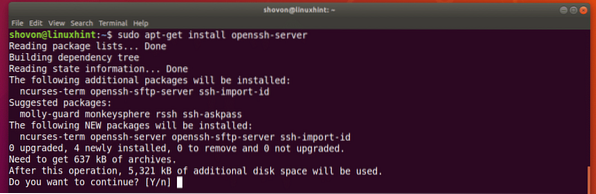
The OpenSSH Jāinstalē SSH servera programma.
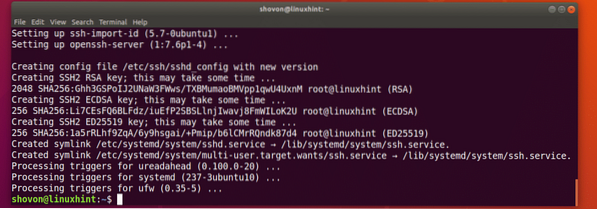
SSH klienta instalēšana:
Datorā, no kura vēlaties izveidot savienojumu ar savu attālo datoru, izmantojot SSH, jābūt instalētai SSH klienta programmai. Mūsdienās tas pēc noklusējuma ir jāinstalē lielākajā daļā Linux operētājsistēmu. Bet, ja jums tas nav instalēts, es jums parādīšu, kā šajā sadaļā.
Ubuntu / Debian:
Ubuntu vai Debian operētājsistēmās SSH klienta programma ir pieejama oficiālajā pakotņu krātuvē.
SSH klienta programmu var instalēt ar šādu komandu:
$ sudo apt-get install openssh-client
Tas būtu jāuzstāda.

CentOS 7 / RHEL 7:
CentOS 7 un Red Hat Enterprise Linux 7 (RHEL 7) SSH klienta pakotne ir pieejama arī oficiālajā pakotņu krātuvē.
Lai instalētu SSH klienta programmu CentOS 7 / RHEL 7, izpildiet šo komandu:
$ sudo yum instalēt openssh
Jāinstalē SSH klienta programma.

Savienojuma izveide ar attālo datoru, izmantojot SSH:
Tagad, kad mūsu attālajā Ubuntu 18 ir instalēta SSH servera programma.04 LTS dators un SSH klienta programma, kas instalēta mūsu lokālajā datorā, varam izveidot savienojumu ar mūsu attālo Ubuntu 18.04 LTS dators no mūsu vietējā datora, izmantojot SSH.
Lai izveidotu savienojumu ar attālo datoru, jums jāzina sava attālā datora resursdatora nosaukums / domēna nosaukums vai IP adrese. Ja jūsu attālais dators atrodas publiskā tīklā un tajā ir konfigurēts DNS vai domēna nosaukums, resursdatora nosaukumam jābūt iestatītam arī uz jūsu domēna nosaukumu. Tādā gadījumā attālā datora resursdatora nosaukumu varat atrast ar šādu komandu:
$ resursdatora nosaukumsJa jūsu attālais dators atrodas lokālajā tīklā vai jums ir publiska īpaša IP adrese, ar kuru varat izveidot savienojumu, viss, kas jums nepieciešams, ir attālā datora IP adrese, lai izveidotu savienojumu ar to, izmantojot SSH.
Attālā datora IP adresi var uzzināt, izmantojot šādu komandu:
$ ip a
Kā redzat no zemāk redzamās ekrānuzņēmuma atzīmētās sadaļas, mana Ubuntu 18 IP adrese.04 LTS attālais dators ir 192.168. lpp.199.170. Tas atrodas manā vietējā tīklā. Pierakstiet to.
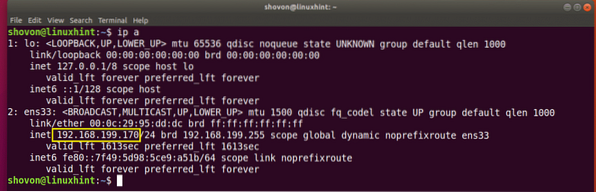
Tagad, izmantojot vietējo datoru, izpildiet šo komandu, lai izveidotu savienojumu ar savu attālo datoru, izmantojot SSH:
$ ssh USERNAME @ IP_OR_HOSTNAMEPIEZĪME: Šeit USERNAME ir jūsu attālā datora pieteikšanās lietotājvārds un IP_OR_HOSTNAME ir attālā datora IP adrese vai DNS / domēna nosaukums.

Ja pirmo reizi izveidojat savienojumu ar savu attālo serveri, izmantojot SSH, jums vajadzētu redzēt šādu uzvedni. Vienkārši ierakstiet Jā un nospiediet

Tagad ievadiet paroli, lai pieteiktos USERNAME attālā datora un pēc tam nospiediet

Jums vajadzētu būt savienotam, kā redzat zemāk redzamajā ekrānuzņēmumā.
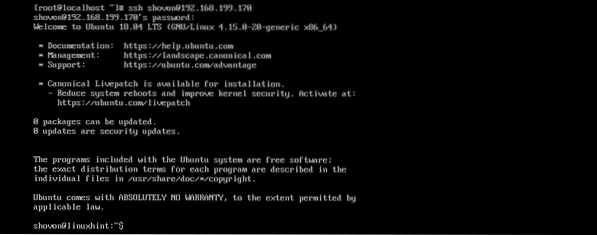
Tagad jūs varat palaist jebkuru vēlamo komandu savā tālvadības datorā no sava vietējā datora, kā redzat zemāk redzamajā ekrānuzņēmumā.
$ lsb_release -a
Kad esat pabeidzis, izpildiet šo komandu, lai izietu no attālā datora.
$ izietKā redzat, esmu atvienots no attālā datora.

SSH servera porta atvēršana operētājsistēmā Ubuntu 18.04 LTS attālais dators:
Ubuntu 18 ugunsmūra programma.04 tiek izsaukta LTS UFW. Dažreiz, UFW var tikt konfigurēts jūsu attālajā datorā, lai bloķētu SSH servera savienojumu no citām mašīnām.
Varat palaist šo komandu, lai atvērtu SSH servera portu, izmantojot UFW:
$ sudo ufw ļauj ssh
Jāatver SSH servera ports.

SSH servera palaišana sistēmas sāknēšanas laikā:
Lielāko daļu laika vēlaties, lai SSH serveris tiktu palaists, kad dators sāk darboties. Tādā gadījumā SSH servera pakalpojums jāpievieno Ubuntu 18 sistēmas startēšanai.04 LTS.
Lai sistēmas startēšanai pievienotu SSH servera pakalpojumu, izpildiet šādu komandu:
$ sudo systemctl iespējojiet sshd
SSH servera pakalpojums jāpievieno sistēmas startēšanai.

Tā jūs iespējojat SSH serveri operētājsistēmā Ubuntu 18.04 LTS. Paldies, ka izlasījāt šo rakstu.
 Phenquestions
Phenquestions


